
 vn
vn  English
English  Español
Español  中國人
中國人  Deutsch
Deutsch  Українська
Українська  Português
Português  Français
Français  भारतीय
भारतीय  Türkçe
Türkçe  한국인
한국인  Italiano
Italiano  Gaeilge
Gaeilge  اردو
اردو  Indonesia
Indonesia  Polski
Polski Mozilla Firefox là một trình duyệt được sử dụng rộng rãi được biết đến với tính linh hoạt và các tính năng thân thiện với người dùng. Một trong những lợi ích đáng kể của Firefox là khả năng tích hợp các máy chủ proxy trực tiếp trong cài đặt trình duyệt, đặc biệt hữu ích cho các tác vụ yêu cầu thay đổi địa chỉ IP. Điều này bao gồm truy cập nội dung bị chặn khu vực hoặc quản lý nhiều tài khoản truyền thông xã hội trong khi duy trì tính ẩn danh và giảm rủi ro liên kết tài khoản.
Firefox cho phép người dùng thiết lập các máy chủ proxy mà không cần phần mềm bên ngoài, cung cấp thêm một lớp riêng tư.
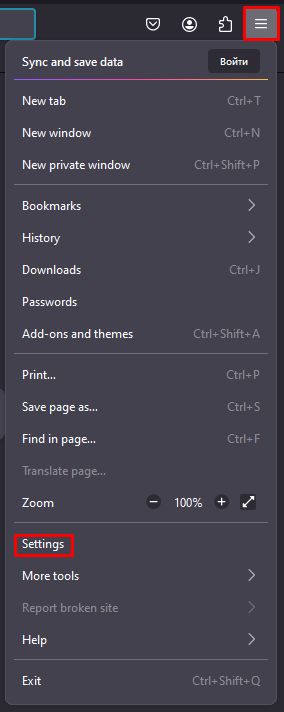
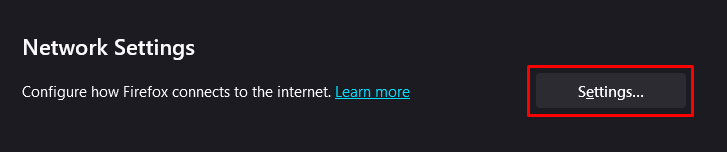
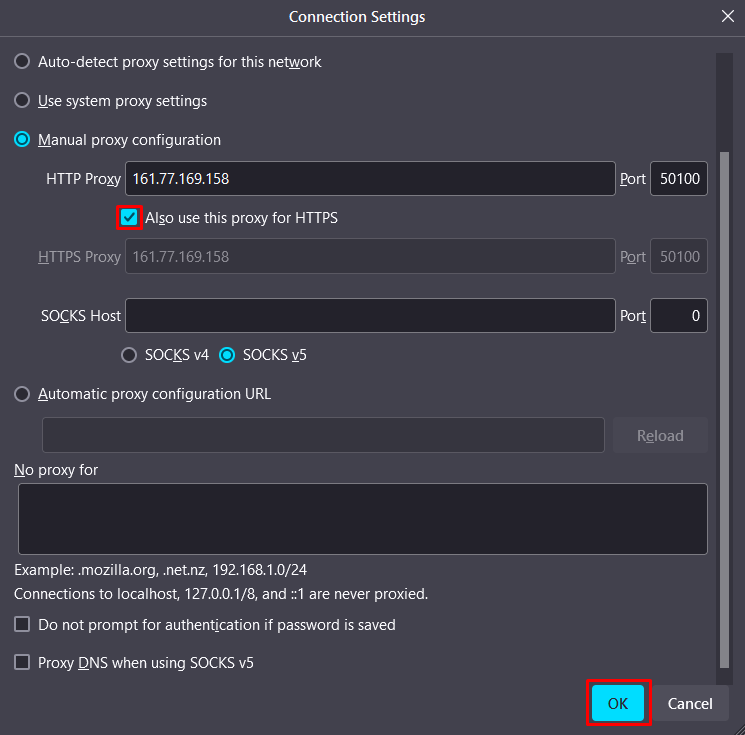
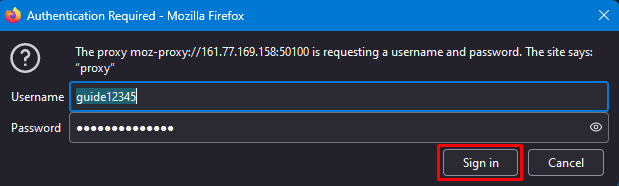
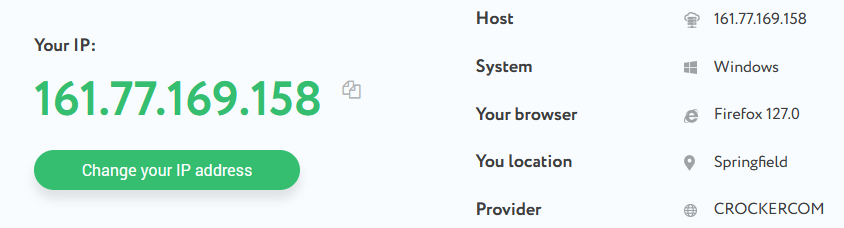
Điều này hoàn thành thiết lập proxy trong Firefox. Kết nối Internet của bạn hiện được định tuyến thông qua proxy, nâng cao quyền riêng tư trực tuyến của bạn và che giấu địa chỉ IP thực của bạn.
Bình luận: 0